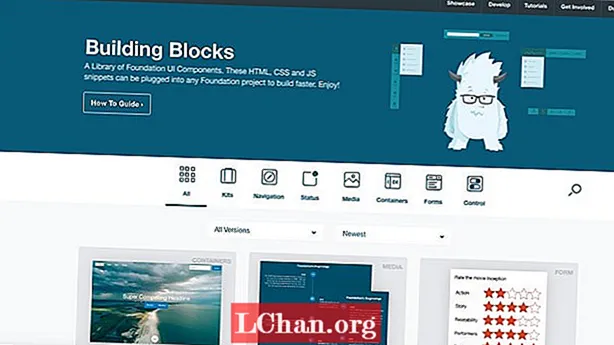Ábhar
- 3 Deisigh chun Fadhb Tosaithe Windows 10 a Réiteach
- Bealach 1. Tosaithe i Mód Sábháilte Windows 10
- Bealach 2. Úsáid Uirlis Tríú Páirtí (Genius Tosaithe Windows Tenorshare)
- Bealach 3. Athshocraigh Monarcha Windows 10
- Roinnt Ceisteanna Ar Féidir Leat a Dhéanamh Amach
- Conclúid
Ní tromluí ar a laghad é nuair a theipeann ar do chóras Windows tosaithe agus bíonn tú i bhfostú ag Scáileán Gorm / Dubh randamach gan áit le dul. Ós rud é nach dtéann Windows tríd an gcéad thúsú, is dóigh go mbeidh sé dúshlánach foinse na hearráide a aimsiú agus an cheist a shocrú.
Má tá tú i bhfostú i staid chomhchosúil nuair nach dtosaíonn do Windows 10 de ghnáth, níl aon chúis le scaoll a dhéanamh toisc go bhfuil Windows 10 iontach maith ag teacht chucu féin ó chineálacha éagsúla earráidí. Mar sin, inniu beimid ag roinnt 3 de na bealaí is éifeachtaí le saincheisteanna tosaithe Windows 10 a shocrú agus rochtain a fháil ar do chóras láithreach.
Cibé an bhfuil tú ag teacht ar Scáileán Gorm an Bháis (BSOD) le teachtaireacht earráide randamach nó greamaithe ag an scáileán logála isteach, beidh na modhanna seo a leanas cabhrach.
3 Deisigh chun Fadhb Tosaithe Windows 10 a Réiteach
Bealach 1. Tosaithe i Mód Sábháilte Windows 10
Má tá Scáileán Gorm á thaispeáint ag do chóras, is dóichí gur saincheist a bhaineann le crua-earraí / bogearraí cúis na hearráide. Sa chás seo, is é an réiteach is fearr is féidir ná do chóras Windows 10 a thosú i mód sábháilte.
Is meicníocht mhalartach tosaithe é Mód Sábháilte ina ndéantar na comhaid riachtanacha amháin a luchtú ag an am tosaithe. Is féidir le Mód Sábháilte cabhrú leat roinnt saincheisteanna a bhaineann le crua-earraí / bogearraí a shocrú toisc nach gcuirfidh aon chlár tríú páirtí ná tiománaí crua-earraí isteach ar an bpróiseas tosaithe.
Má éiríonn le do chóras dul isteach sa mhodh sábháilte, b’fhéidir go smaoineofá ar aon bhogearra nó nuashonrú tiománaí is déanaí a dhíshuiteáil. Mar sin, déanaimis tú a threorú tríd an bpróiseas chun an modh sábháilte a úsáid nuair nach dtosaíonn ríomhaire Windows 10 de ghnáth.
Céim 1: Ar an gcéad dul síos beidh ort dul isteach sa timpeallacht deisiúcháin uathoibríoch ar do ríomhaire. Chun é sin a dhéanamh, cuir isteach ar an bpróiseas tosaithe trí huaire as a chéile. Nuair a bheidh cumhacht agat ar do ríomhaire den cheathrú huair, tosóidh sé go huathoibríoch i mód sábháilte.
Céim 2: Nuair atá tú san fhuinneog Deisiúcháin Uathoibríoch, roghnaigh “Troubleshoot”.

Céim 3: Roghnaigh "Advanced Options" agus cliceáil "Socruithe Tosaithe".

Céim 4: Cliceáil ar an gcnaipe "Atosaigh" agus lig do chóras atosaigh.

Céim 5: Feicfidh tú liosta ar do scáileán. Brúigh "F4" nó "4" ar do mhéarchlár chun do chóras a atosaigh i mód sábháilte.
Bealach 2. Úsáid Uirlis Tríú Páirtí (Genius Tosaithe Windows Tenorshare)
Sa chás nach bhfuil aon leid agat faoin gceist agus mura dteastaíonn uait do ríomhaire a chur i gcontúirt, is fearr uirlis ghairmiúil mar Tenorshare Windows Boot Genius a úsáid chun an cheist a shocrú. Is bogearraí an-chumhachtach é Windows Boot Genius a chabhróidh leat roinnt saincheisteanna tosaithe a shocrú ar do Windows 10 PC. Beidh an modh seo thar a bheith úsáideach má tá do chóras ag tosaithe de ghnáth ach ag teacht ar dheasca scáileáin Ghorm / Dhuibh go minic.
Seo an chaoi chun saincheist tosaithe Windows 10 a shocrú ag baint úsáide as Tenorshare Windows Boot Genius.
Céim 1: Gheobhaidh tú earráidí tosaithe catagóirithe sa phainéal taobh clé. Níl ort ach an tsaincheist atá os do chomhair a roghnú agus feicfidh tú na socruithe is fearr ar dheis. Mar shampla, má tá do ríomhaire ag tuairteáil sula mbíonn an barra luchtaithe le feiceáil, roghnaigh an rogha áirithe sa phainéal ar thaobh na láimhe clé agus feicfidh tú na réitigh dá réir.

Céim 2: Déan na réitigh go léir agus is dóichí go socróidh sé seo saincheist tosaithe Windows 10.
Bealach 3. Athshocraigh Monarcha Windows 10
Bealach áisiúil eile chun saincheist tosaithe Windows 10 a shocrú is ea Athshocrú Monarcha a dhéanamh ar do chóras. Athshocróidh sé seo do chóras go dtí an chéim tosaigh agus bainfear aon nuashonrú agus clár lochtach do thiománaithe freisin. Mar thoradh air sin, tosóidh do chóras ag tosaithe de ghnáth. Is iad na céimeanna:
Céim 1: Ar do scáileán logála isteach Windows 10, cliceáil an cnaipe "Power". Brúigh & coinnigh an eochair "Shift" agus sconna ar "Atosaigh".
Céim 2: Nuair a atosóidh do ríomhaire, cliceáil "Troubleshoot".
Céim 3: Sa chéad fhuinneog eile, cliceáil "Athshocraigh an ríomhaire seo".

Céim 4: Roghnaigh rogha athshocraithe. Más mian leat do chuid sonraí a shábháil, roghnaigh "Coinnigh Mo Chomhaid". Anois, lean na treoracha ar an scáileán chun do chóras a athshocrú.

Nuair a bheidh an próiseas athshocraithe monarchan críochnaithe, suiteálfar na feidhmchláir tríú páirtí go léir agus beidh tú in ann rochtain a fháil ar do chóras gan aon stró.
Roinnt Ceisteanna Ar Féidir Leat a Dhéanamh Amach
Seo cuid de na ceisteanna is coitianta a bhíonn ag daoine maidir le tuairteanna agus uasghrádú Windows 10.
C1: Nach dtosóidh tú tar éis nuashonrú Windows 10?
Mura bhuaigh do Windows 10 tosaithe tar éis an nuashonraithe, is féidir leat an ghné “System Restore” a úsáid chun do ríomhaire a chur ar ais go pointe cobhsaí. Díshuiteáilfidh sé seo na nuashonruithe agus beidh tú in ann tosaithe de ghnáth.
C2: Cad atá le déanamh tar éis uasghrádú a dhéanamh ar Windows 10?
Má uasghrádaíodh tú go Windows 10 le déanaí, déan cinnte tiomántán USB flash a ghnóthú a chruthú láithreach. Cabhróidh sé seo leat tosaithe go díreach sa mhodh Téarnaimh sa todhchaí.
C3: Cén fáth a bhfuil mo scáileán dubh nuair a thosaím Windows 10?
Tarlaíonn sé seo de ghnáth nuair a chuireann aip tríú páirtí isteach ar thosú Windows. Sa chás seo, lean na réitigh cheart chun an tsaincheist tosaithe a shocrú.
Conclúid
Is féidir go mbraitheann tú irritated tar éis duit timpiste gan choinne a fheiceáil ar do Windows 10 PC. Más é sin an cás, lean na treoracha thuasluaite chun eisiúint tosaithe Windows 10 a shocrú. Faoi dheireadh, má rinne tú dearmad ar phasfhocal logála isteach Windows 10, is é PassFab 4WinKey an rogha is fearr atá agat.